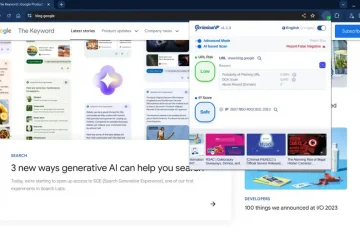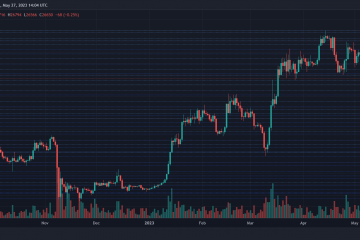Bạn đã bao giờ đang làm dở một việc quan trọng, chẳng hạn như một dự án công việc hay một trò chơi, khi máy tính của bạn đột nhiên xuất hiện thông báo cập nhật Windows chưa? Nó giống như việc Neo bị rút phích cắm khỏi Ma trận giữa cuộc chiến với Đặc vụ Smith. Bạn đột nhiên bị giật ra khỏi dòng chảy của mình và buộc phải đợi cập nhật hoàn tất. Điều đó cực kỳ khó chịu, đặc biệt là khi bạn biết rằng quá trình cập nhật có thể mất nhiều thời gian. Vì vậy, trong hướng dẫn này, chúng tôi sẽ giải thích cách bạn có thể quản lý các bản cập nhật trong Windows 11.
Đặt giờ hoạt động cho bản cập nhật Windows 11
Bạn có thể định cấu hình Windows để không cập nhật PC của mình trong giờ hoạt động của bạn. Bằng cách này, bạn có thể sử dụng PC của mình mà không bị gián đoạn trong khi Windows cập nhật ở chế độ nền trong những giờ không hoạt động.
Cách bật giờ hoạt động trên Windows 11, hãy làm theo các bước sau:
1. Mở Cài đặt và đi tới Windows Update.
2. Trong phần Windows Update, cuộn xuống và nhấp vào Tùy chọn nâng cao.
Tin tức trong tuần của Gizchina
3. Trong phần Tùy chọn nâng cao, nhấp vào Giờ hoạt động.
4. Chọn Thủ công và đặt thời gian bắt đầu và kết thúc cho số giờ hoạt động của bạn.
Yêu cầu Windows cảnh báo bạn trước khi khởi động lại
Bạn cũng có thể ngăn Windows 11 cập nhật khi chưa được phép. Để thực hiện việc này, hãy làm theo các bước sau:
1. Mở Cài đặt.
2. Nhấp vào Windows Update.
3. Cuộn xuống và nhấp vào Tùy chọn nâng cao.
4. Trong Tùy chọn khởi động lại, chọn Thông báo để lên lịch khởi động lại.
Kết luận
Vì vậy, đây là một số biện pháp đơn giản nhưng hiệu quả mà bạn có thể sử dụng để ngăn PC Windows của mình tự động khởi động lại bất cứ lúc nào trong ngày. Nhưng hãy nhớ rằng các bản cập nhật Windows rất quan trọng vì chúng có thể khắc phục các lỗ hổng bảo mật, cải thiện hiệu suất và thêm các tính năng mới. Bằng cách cài đặt các bản cập nhật Windows thường xuyên, bạn có thể giúp giữ cho máy tính của mình an toàn khỏi phần mềm độc hại và các mối đe dọa khác, cải thiện hiệu suất của máy và tận dụng tối đa trải nghiệm Windows của bạn.
Nguồn/VIA: